Včera spoločnosť Microsoft vydala ukážku svojej novej e-mailovej služby prehliadača Outlook.com. Cieľom je nakoniec nahradiť čoraz zastaranú službu Hotmail, táto bezplatná služba prináša minimalistické užívateľské rozhranie, sociálne médiá a integráciu so systémom Skydrive a množstvo funkcií. Ako som povedal v mojom First Take, je to skvelá alternatíva k službe Gmail a rozhodne stojí za prechod na existujúcich používateľov služby Hotmail alebo Live.com. V skutočnosti sa už zaregistrovalo viac ako milión používateľov.
Ak chcete byť kdekoľvek v blízkosti, e-mailová služba by mala ponúkať množstvo spôsobov organizácie vašich správ. A našťastie Outlook.com pokrýva všetky základy a ďalšie. Nižšie budem diskutovať o piatich spôsoboch, ako spravovať svoje správy a nechať doručenú poštu úhľadnú a čistú.
1. Okamžité akcie
Keď myšou nad e-mailom sa objavia tri šedé ikony medzi menom odosielateľa a predmetom. Tieto ovládacie prvky okamžitej akcie vám umožňujú odstrániť správu, označiť ju ako neprečítanú alebo ju označiť na posúdenie (posledná akcia ju presunie do hornej časti doručenej pošty). Tie isté akcie môžete vykonať pomocou panela Príkazy v hornej časti obrazovky, ale ikony Instant Action vám ukladajú pár kliknutí. A čo viac, skrytím ikon, kým ich nepotrebujete, udržuje rozhranie čisté a bez neporiadku. Ak chcete, môžete z ponuky Nastavenia pridať ďalšie ikony vrátane presunu správy do priečinka a označenie ako nevyžiadanej pošty. Nezabúdajte však, že môžete vidieť len tri ikony naraz.
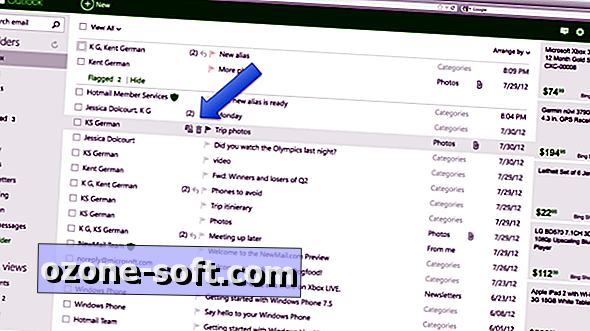
Skombinovanie nad menom odosielateľa zobrazuje kontextové menu s príkazmi na odoslanie e-mailu kontaktu, naplánovanie vyčistenia (pozri posledný krok), vyhľadanie všetkých e-mailov od odosielateľa, presun týchto správ alebo ich úplné odstránenie, Hoci oficiálne menu nie je funkcia "Okamžitá akcia", je to iný spôsob, ako usporiadať správu bez použitia panela Príkazy.
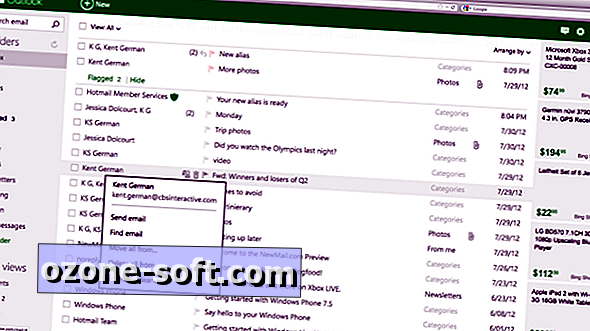
2. Priečinky a kategórie Quick View
Funkcia zložiek programu Outlook.com je podobná ako v iných obľúbených e-mailových službách. Pri presune súboru do priečinka ho odstránite z priečinka doručenej pošty, rovnako ako keby ste si odobrali papierový súbor z vášho stola a uložili ho do zásuvky. Do priečinka môžete pridať e-maily pomocou drag and drop alebo výberom e-mailu a pomocou rozbaľovacej ponuky Presunúť do pruhu príkazov. Medzi predvolené zložky patria Nevyžiadaná, Odoslaná a Koncepty, ale môžete vytvoriť toľko priečinkov, koľko by ste chceli.
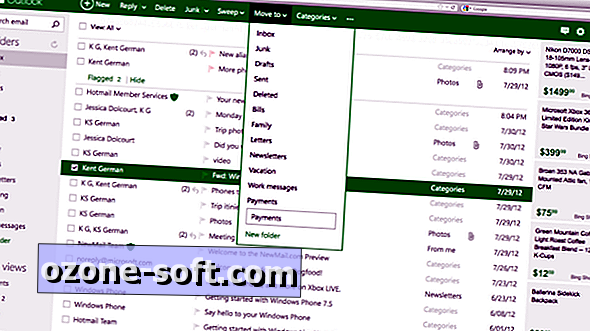
Kategórie fungujú inak. Namiesto pôsobenia ako samostatných zložiek sú kategóriami spôsoby klasifikácie správ podľa ich obsahu. Takže aj keď priradíte správu kategórii, zostane vo vašej doručenej pošte. Kliknutím na kategóriu sa však zobrazujú iba správy, ktoré sú jej priradené.
Spoločnosť Microsoft pridal predvolené kategórie pre správy s prílohami a tie s dopravným číslom sledovania. Keď tieto správy dorazia, program Outlook.com ich rozpozná a automaticky ich označí príslušnou kategóriou. Rovnako ako v prípade priečinkov môžete vytvoriť vlastné kategórie, hoci kategórie môžete priradiť iba výberom správy a použitím rozbaľovacej ponuky z panela Príkazy. Drag and drop nie je voľba.
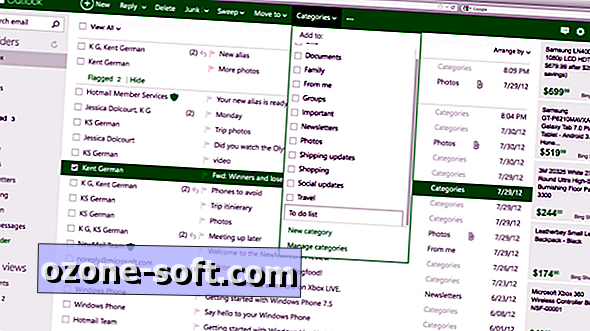
3. Pravidlá a filtre
Rovnako ako v službe Gmail môžete vytvárať pravidlá založené na názve alebo adrese odosielateľa, poli "Do" alebo "CC", pole Predmet alebo či má správa prílohy. Potom môžete program Outlook.com automaticky presunúť do priečinka, viesť ich do priečinka doručenej pošty, odoslať ich na novú e-mailovú adresu, pridať alebo odstrániť kategóriu alebo ich úplne odstrániť. Ak chcete vstúpiť do ponuky Pravidlá, kliknite na ponuku Sweep v paneli Commands a vyberte položku Manage rules.
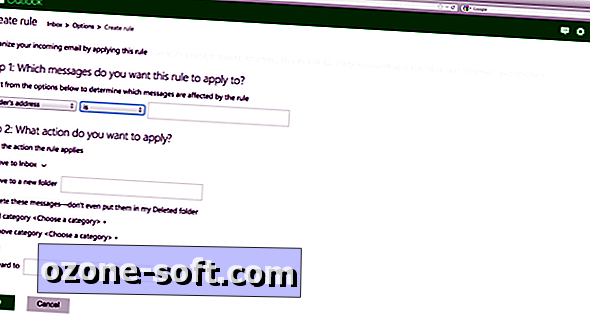
Svoje prichádzajúce správy môžete spravovať podľa odosielateľa v časti Bezpečné a zablokované odosielateľov v ponuke Nastavenia. Možnosti zahŕňajú označenie odosielateľov, ktoré sú "bezpečné" (takže správy nie sú označené ako nevyžiadanej pošty), ktoré poštové zoznamy sú bezpečné a ktoré odosielateľov by mali byť úplne zablokované. E-maily odosielateľa vo vašom blokovanom zozname budú odstránené.
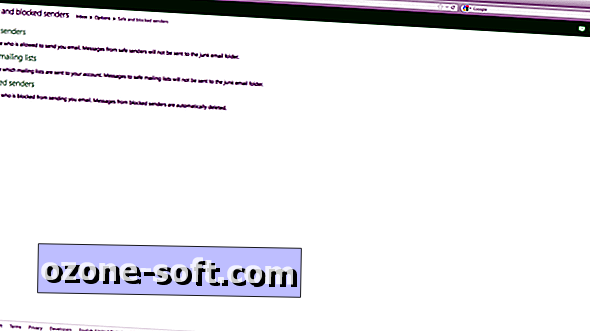
4. Nevyžiadané e-maily
Použite e-mailové konto dostatočne dlho a spam sa začne spúšťať. A skoro sa môže stať povodní. Ako je to možné, program Outlook.com ponúka niekoľko nástrojov na správu nevyžiadanej pošty, z ktorých prvá je prístupná z panela príkazov. Kliknutím na možnosť Nevyžiadaná pošta sa zobrazia možnosti označenia správy ako nevyžiadanej, hlásenia podvodu typu phishing alebo upozornenia spoločnosti Microsoft, ak máte podozrenie, že účet priateľa bol napadnutý. Ak označíte správu ako neúmyselne, môžete obrátiť akciu v priečinku Nevyžiadaná pošta. To je potrebná funkcia, pretože budúce správy od tohto odosielateľa budú vymazané.
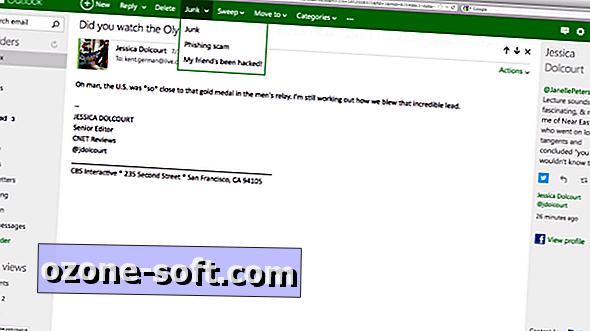
V ponuke Nastavenia existuje viac nástrojov na správu nevyžiadanej pošty. Stačí kliknúť na možnosť Filtre a prehľady na nastavenie filtrov nevyžiadanej pošty, rozhodnúť sa, či chcete nahlásiť nevyžiadanú poštu spoločnosti Microsoft alebo zablokovať obsah od všetkých neznámych odosielateľov.
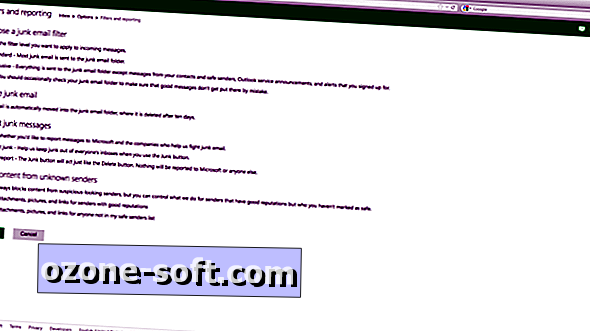
5. Vyčistite a naplánujte vyčistenie
Aj keď nie je zahrnutá žiadna metlá, môžete vymažiť doručenú poštu pomocou rozbaľovacej ponuky na lište príkazov. Tu môžete presunúť všetky správy od odosielateľa alebo ich môžete odstrániť ako skupinu.
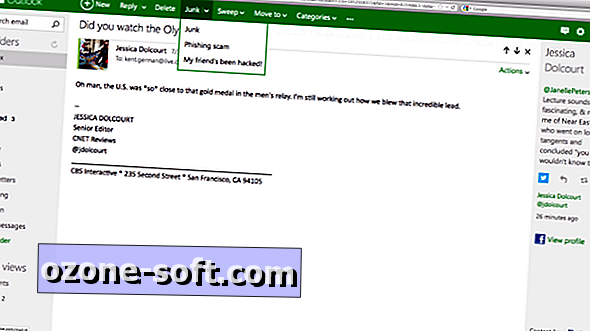
V rámci tej istej ponuky funkcia Plánovanie čistenia prináša ďalšie možnosti, ako napríklad uchovanie iba nedávnych správ od odosielateľa alebo vymazanie niečoho staršieho ako 3, 10, 30 alebo 60 dní. Ak chcete, môžete presunúť staršie správy do konkrétneho priečinka.
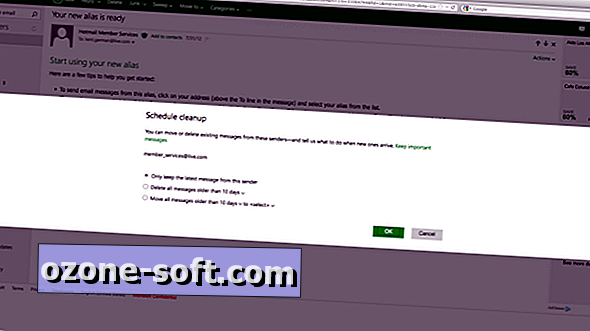













Zanechajte Svoj Komentár